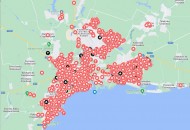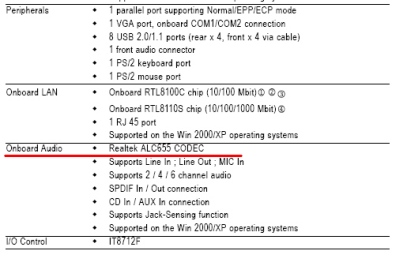- Список рубрик
- Теги этой статьи
- Новые статьи на сайте
- Самые популярные статьи
- Последние новости
Как установить драйвер на звук в Microsoft Windows XP, Vista, 7, 8, 10
Проблемы со звуком могут возникнуть как после установки новой операционной системы, так и из-за конфликта некоторых программ с драйвером звуковой карты. Если по какой-то причине вы лишились звука на вашем компьютере, и точно уверены, что проблема в драйвере звуковой карты, вам следует выполнить несколько простых действий по установке драйверов на звуковую карту.
Многие пользователи сталкиваются с данными проблемами и не могут понять почему у них нет звука и неработают разъёмы на передней панели системного блока, хотя всё замечательно работало до переустановки операционной системы несколько дней назад. Мне кажется данная статья будет полезна при затруднениях с поиском и установкой драйвера звукового устройства на любую звуковую карту в операционных системах Windows XP, Windows Vista и Windows 7/8 32-64бит.
Данная инструкция была написана на основе статьи "Как установить драйвер на звук". В настоящей инструкции я подробно опишу решение всех основных вопросов связанных с установкой драйверов на звук:
- Как определить какая звуковая карта установлена в системе?
- Где скачать драйвер на звук?
- Как установить драйвер на звук?
- Где скачать диспетчер Realtek?
- Как включить переднюю звуковую панель на системном блоке?
Как определить какая звуковая карта установлена в системе?
Для начала определяем точное название нашей звуковой карты и какой соответственно точно нам нужен драйвер. Для точного определения названия звуковой карты можно использовать несколько путей.
Первый, самый простой и быстрый - у нас есть инструкция к материнской плате. Если нет - этот способ не для вас и переходите сразу ко второму способу. Итак, находим инструкцию к вашей материнской плате и посмотреть там название аудио системы. Данный метод определения применим только если у вас сохранилась документация к компьютеру и если вы точно уверены, что звуковая карта у вас встроенная в материнскую плату, т.е. распаяна на плате в виде аудио чипа, а не используется дополнительная звуковая карта в виде платы для разъёма ISA, PCI или PCI-E. Вот, например, в инструкции к первой попавшейся мне под руку материнской плате указано:
В инструкции чёрным по белому написано, что на материнской плате распаяна звуковая карта (Onboard Audio) Realtek ALC655 CODEC производства фирмы Realtek. Можно переходить к поиску драйвера в интернете прочитав следующую главу "Где скачать драйвер на звук?".
Второй способ - вы знаете производителя и модель материнской платы. Способ применим также только в том случае, если вы точно знаете, что звуковая карта распаяна на материнской плате, т.е. встроенная и вы знаете или можете найти полное название модели вашей материнской платы. Например, вы точно знаете, что у вас материнская плата фирмы ASUS, модель материнской платы M2N-SLI. Зная только эти данные вы уже можете смело набирать в браузере адрес сайта производителя вашей материнской платы. Адреса сайтов основных производителей материнских плат:
- Официальный сайт Abit
- Официальный сайт Acer
- Официальный сайт Aopen
- Официальный сайт Arock
- Официальный сайт Asus
- Официальный сайт Biostar
- Официальный сайт ECS, Elitegroup
- Официальный сайт Epox
- Официальный сайт Foxconn
- Официальный сайт Gigabyte
- Официальный сайт HP
- Официальный сайт Intel
- Официальный сайт Leadtek
- Официальный сайт MSI, Microstar
- Официальный сайт Palit
- Официальный сайт Zotac
На сайте производителя находим описание и характеристики вашей материнской платы и в характеристиках находим название звуковой карты. Например, для нашей материнской платы ASUS M2N-SLI имеем следующую информацию в характеристиках:
В нашем случае указан в качестве звуковой карты C-Media Superior Quality Audio 7.1 channel CODEC. Теперь мы знаем название звуковой карты, драйвер на которую нам надо искать, но в данном случае мы сразу можем, не уходя с сайта производителя материнской платы, перейти в раздел "Скачать" или в раздел "Support/поддержка" и скачать драйвер к звуковой карте. Так будет наиболее быстро и правильно.
Третий способ - у вас нет никакой информации о компьютере, но есть отвёртка. Данный способ наиболее верный для людей, кто дружит с отвёртками и не боится снимать крышку компьютера и заглядывать в его пыльные дебри. Способ совершенно не применим на ноутбуках (разбирать ноутбук в этом случае просто глупо) и на компьютерах с несрываемыми гарантийными пломбами (гарантию можно потерять при повреждении пломбы).
Итак, берём отвёртку в руки, откручиваем боковую крышку системного блока (обычно левую) и снимаем её. Системный блок должен располагаться на столе или в другом доступном месте, чтобы мы после снятия боковой крышки могли свободно осмотреть материнскую плату и чипы распаянные на ней. Нам необходимо найти чип звуковой карты. Данный чип обычно расположен в левой стороне материнской платы чуть левее от разъёмов PCI и PCI-E. На вид это маленькая микросхемка, квадратная, реже прямоугольная, обычно размером где-то сантиметр на сантиметр на современных материнских платах или прямоугольная на более старых. Внешний вид некоторых из звуковых чипов можно видеть на фотографиях ниже:
Примечание: Помните, что чип звуковой карты можно легко перепутать с чипом сетевой карты или чипом контроля (мультом). Обычно, около звуковых чипов довольно много конденсаторов (маленьких бочёночков) и распаян аудио разъём для подключения передней аудио панели (на фото обведён желтым цветом).
После того как нашли чип звуковой карты, переписываем или запоминаем маркировку чипа (смотрите пример маркировки на фото ниже).
Где скачать драйвер на звук?
Сайтов с драйверами в интернете насчитывается несколько сотен тысяч, но многие из них содержат устаревшие версии драйверов, на многих сложная система поиска и навигации, а ещё есть и такие, которые позволят вам скачать драйвер только после оплаты посредством отправки SMS на определённый номер. Сразу скажу - платные сайты я не рассмариваю, так как драйвера - это не тот программный продукт, за который нужно платить. Итак, для Вас я могу посоветовать несколько сайтов, которым я доверяю сам и с чистой совестью советую другим:
- Сайт HWDrivers.com
- Хорошая подборка драйверов на нашем сайте Sector.biz.ua
- Сайт Driver.ru
- Сайт Driver.biz.ua
- Сайт X-Drivers.ru
- Официальный сайт c драйверами звуковых карт на чипах Realtek
- Официальный сайт c драйверами звуковых карт на чипах Cmedia
- Официальный сайт c драйверами звуковых карт на чипах VIA
- Официальный сайт c драйверами звуковых карт на чипах Creative
- Официальный сайт по звуковым картам ASUS
Как установить драйвер на звук?
СТАТЬЯ В РАЗРАБОТКЕ
Где скачать диспетчер Realtek?
СТАТЬЯ В РАЗРАБОТКЕ
Как включить переднюю звуковую панель на системном блоке?
СТАТЬЯ В РАЗРАБОТКЕ
Теги этой статьи
Launch the License Manager from the bin folder (by default “C:/Program Files (x86)/Embarcadero/Studio/23.0/bin/LicenseManager.exe“) and delete any trial or beta (Test Field) license that you...
Карта разрушений и жертв российской агрессии в городе Мариуполь, на карте отмечены более 2000 пострадавших домов. На карте отмечены не только фото домов, но свидетельства их жителей, а так же место боевых...
Из-за военных событий 2014 года в Донецке тренер по плаванию Алексей Снежко и его жена вынужденно переехали в Киев. А теперь, в 2022-м, 33-летний Алексей потерял обоих родителей в Мариуполе. Как пережить...



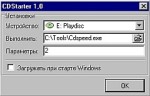




![Иллюстрация к статье Замена процессора в ноутбуке. Апгрейд процессора Intel второго и третьего поколения Core i7 [Sandy Bridge и Ivy Bridge]](/docs/zamena_processora_v_noutbuke_socket_g2/imgsocial_small.jpg)